快一年没写博客了,地标广州,最近疫情终于不那么严重了,而我也不那么忙了,所以决定写一篇关于WebAPI的博客
作为一个拥有快三年开发经验的菜鸟来说,我越来越觉得自己越干越渣,竟然连WebApi都不会调试,真是丢老脸,不争馒头争口气,所以从网上找来WebApi的创建和调试,并且写下这篇日记,以防自己今后会忘记(我以前学过WebApi,但我竟然全都不记得了!!)
废话不多说,开干吧!
一、开发工具
开发工具:vs2017
开发环境:.net Framework
调试工具:postman
二、创建WebApi
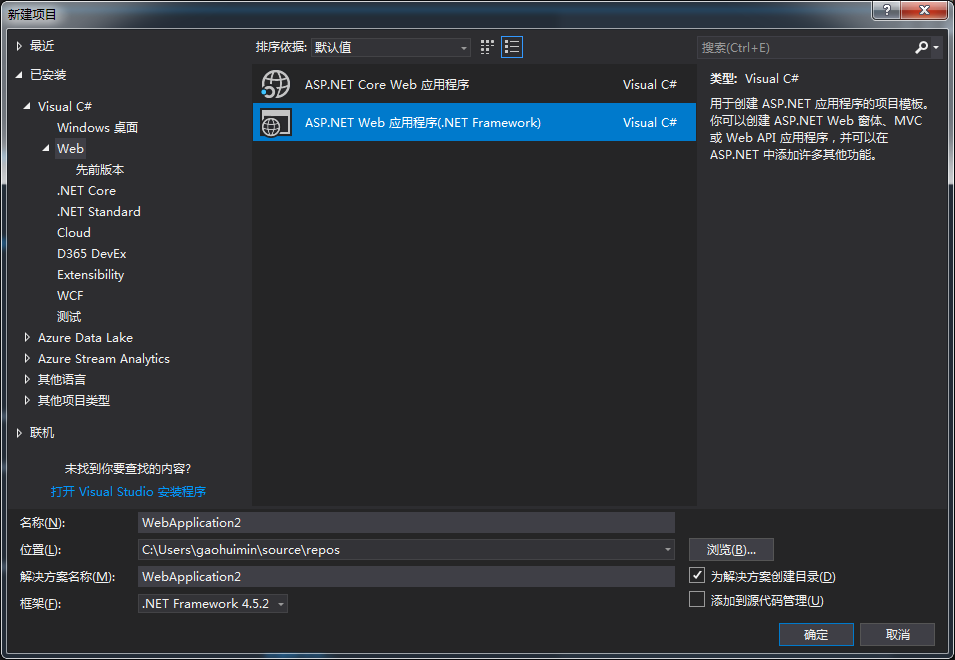
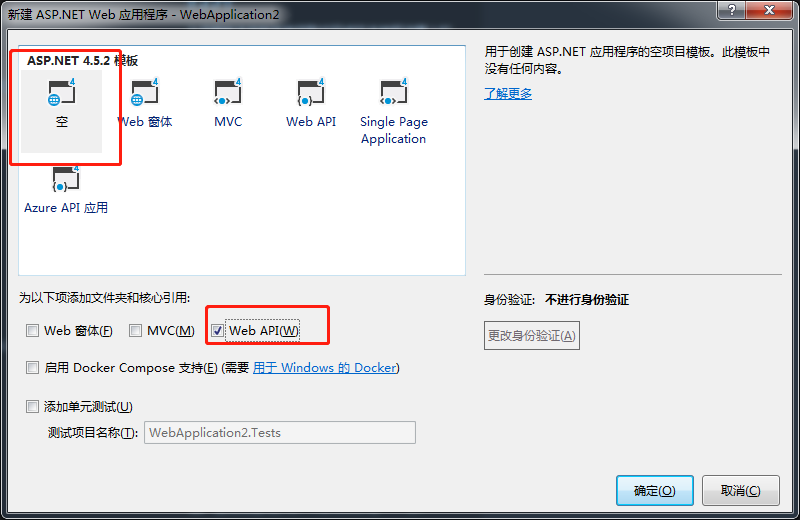
我觉得vs现在就能满足很多需求,创建只是傻瓜式操作,当然,我创建的只是最基础的,由于没有用到其他的,所以暂时不会去研究。
三、配置路由
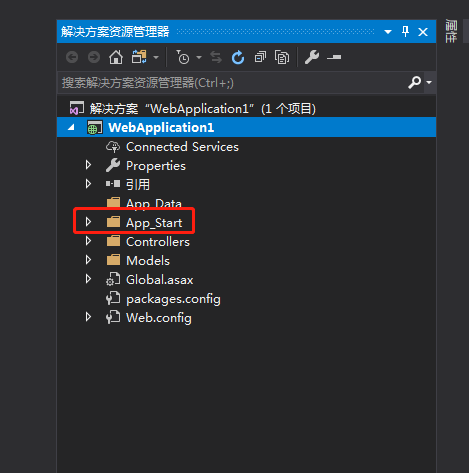
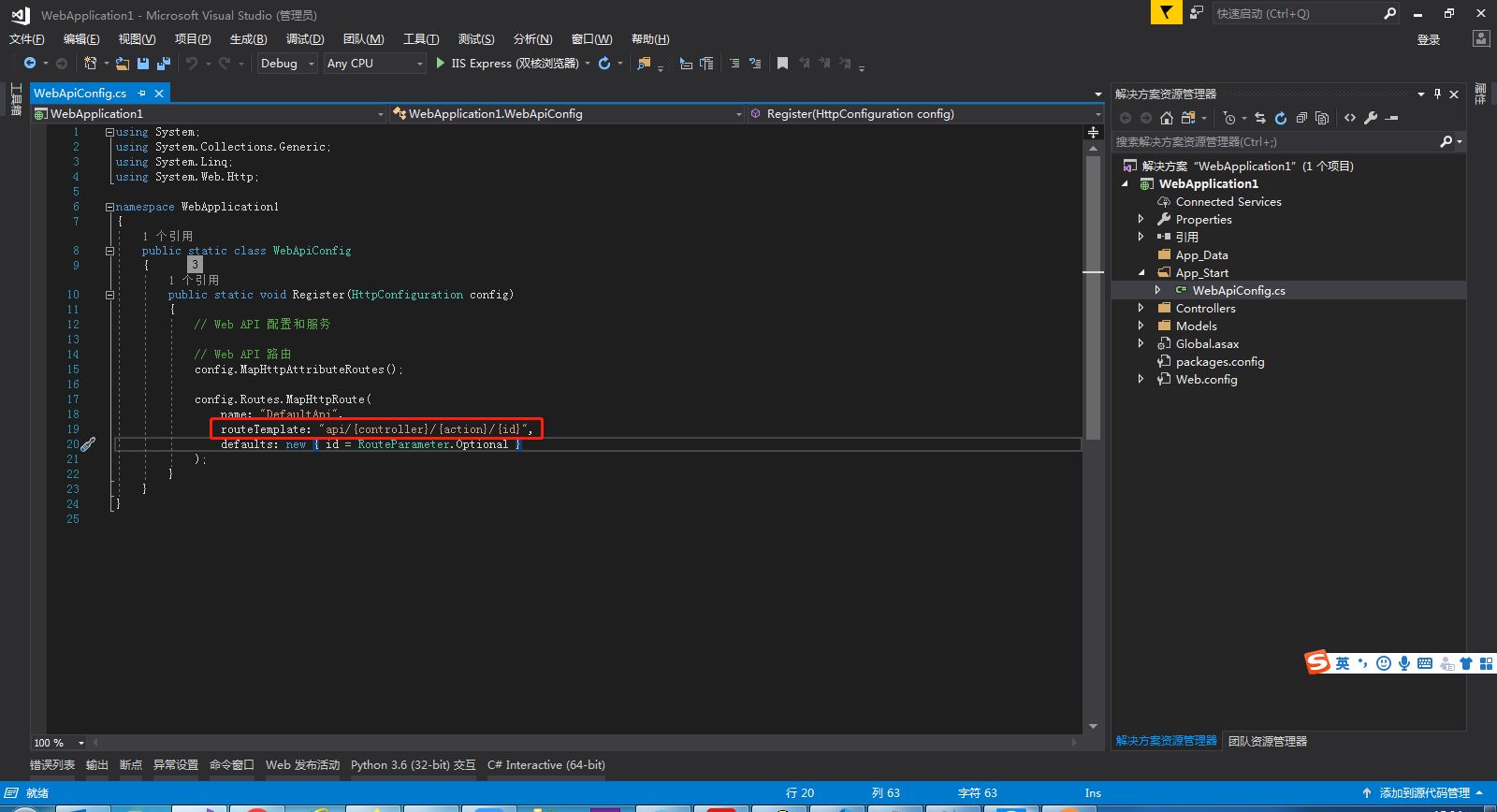
配置路由这块比较复杂,我可能会分离出来单独记录,本文记录的是最简单的,直接使用默认的,但是还是在controller后面添加了个action
四、添加控制器
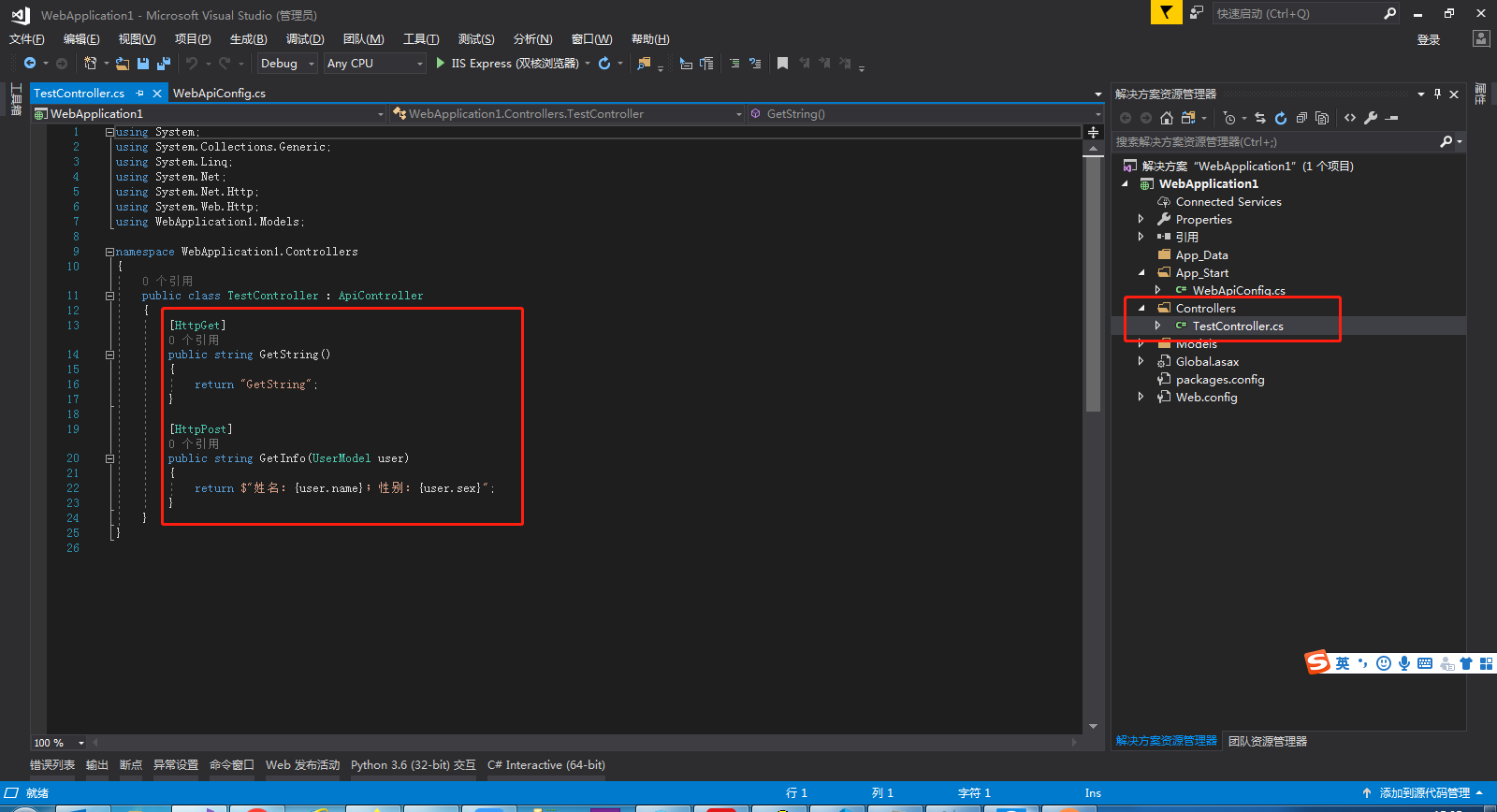
WebApi其实最重要的除了配置路由,就是控制器了(菜鸟认为的勿喷,会继续学习改进的),就我目前知道的,就是直接在项目生成的默认的Controller文件夹下直接新建控制器,但是类文件的命名也是有要求的,文件名称的Controller要留下,这样就更加方便调试,当然,肯定是有办法设置不需要,我还没有研究这块,但是我觉得还是没必要这样,默认的就挺好用的。
五、创建虚拟目录
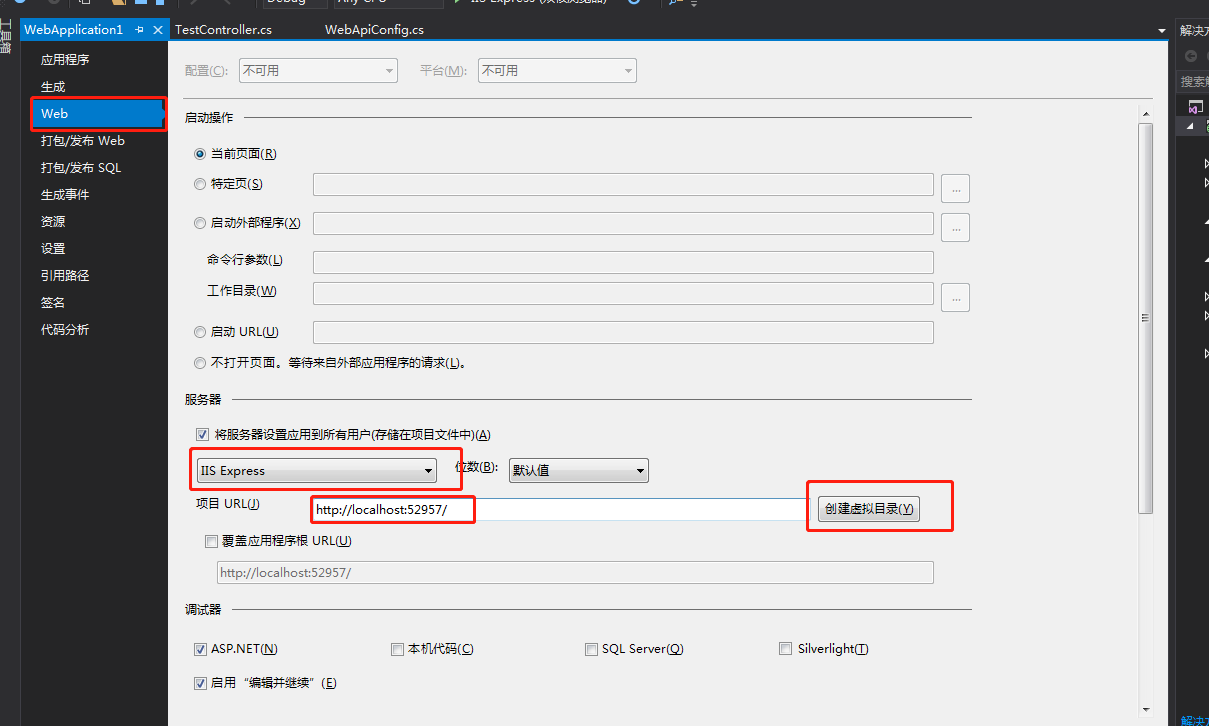
创建虚拟目录是本地调试需要,远程调试的我还没有试过,试过之后我会再来补充的。本地调试这里,我们可以选择IIS Express,也可以选择本地IIS,端口域名那些根据自己需要配置就好了,本文不多说。
六、运行调试
本文的重点来了,调试!我是因为不会调试而来研究WebApi的,真是丢老脸。
前面文件创建和IIS配置都搞定了之后,我们就可以尝试调试我们的方法了,首先,我们之间点击运行,运行我们的代码。
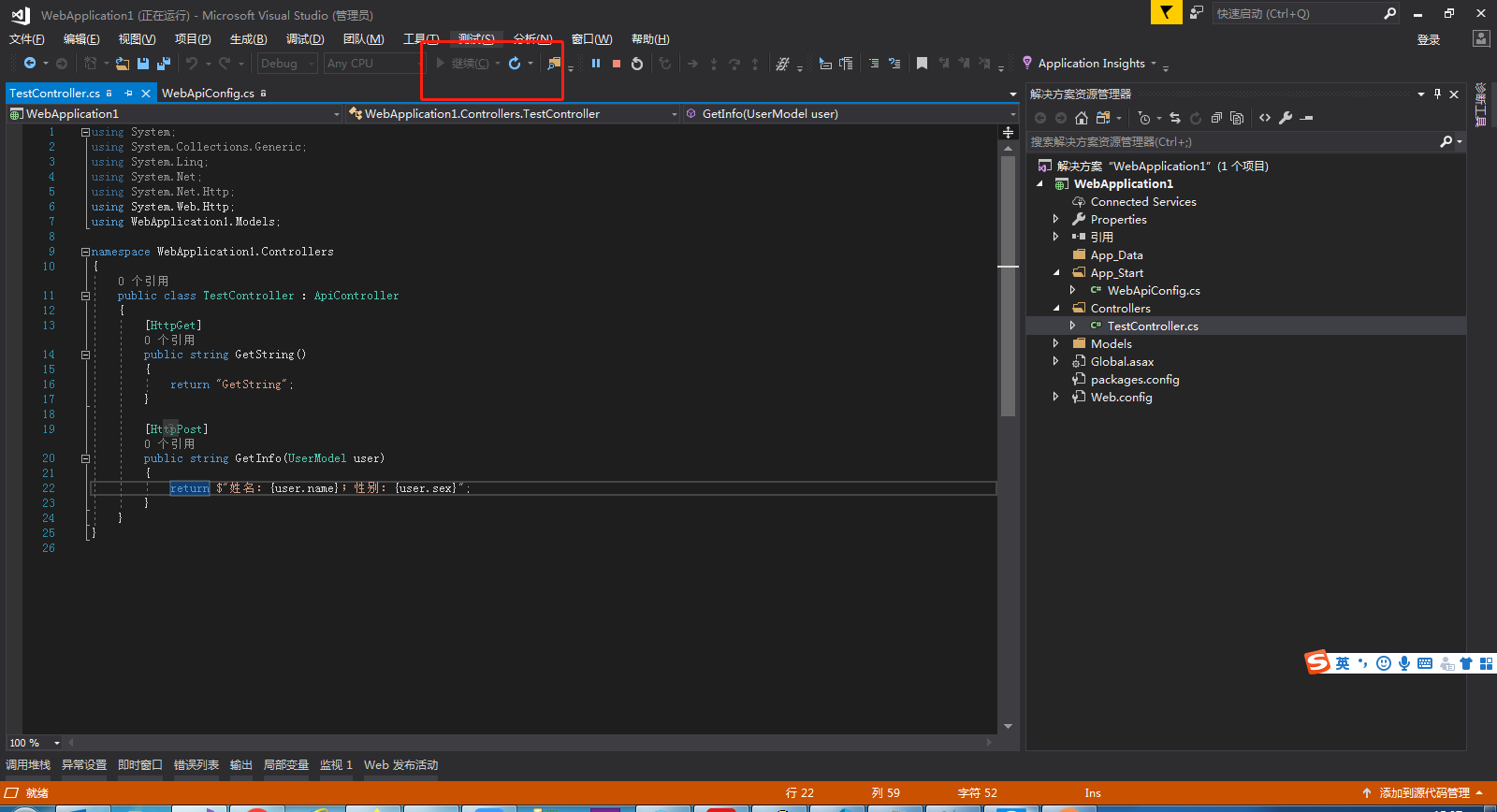
但是我很悲催的发现,运行之后竟然报这个错了?!!一开始傻逼的啥都不知道,还上网搜这个怎么解决了,其实我们调试的,不需要去管这个,只不过是因为我的代码里面没有其实的运行页面而已,加个html就能运行了,但是我只是想调试而已,所以啥都不加,就这样运行我的代码。
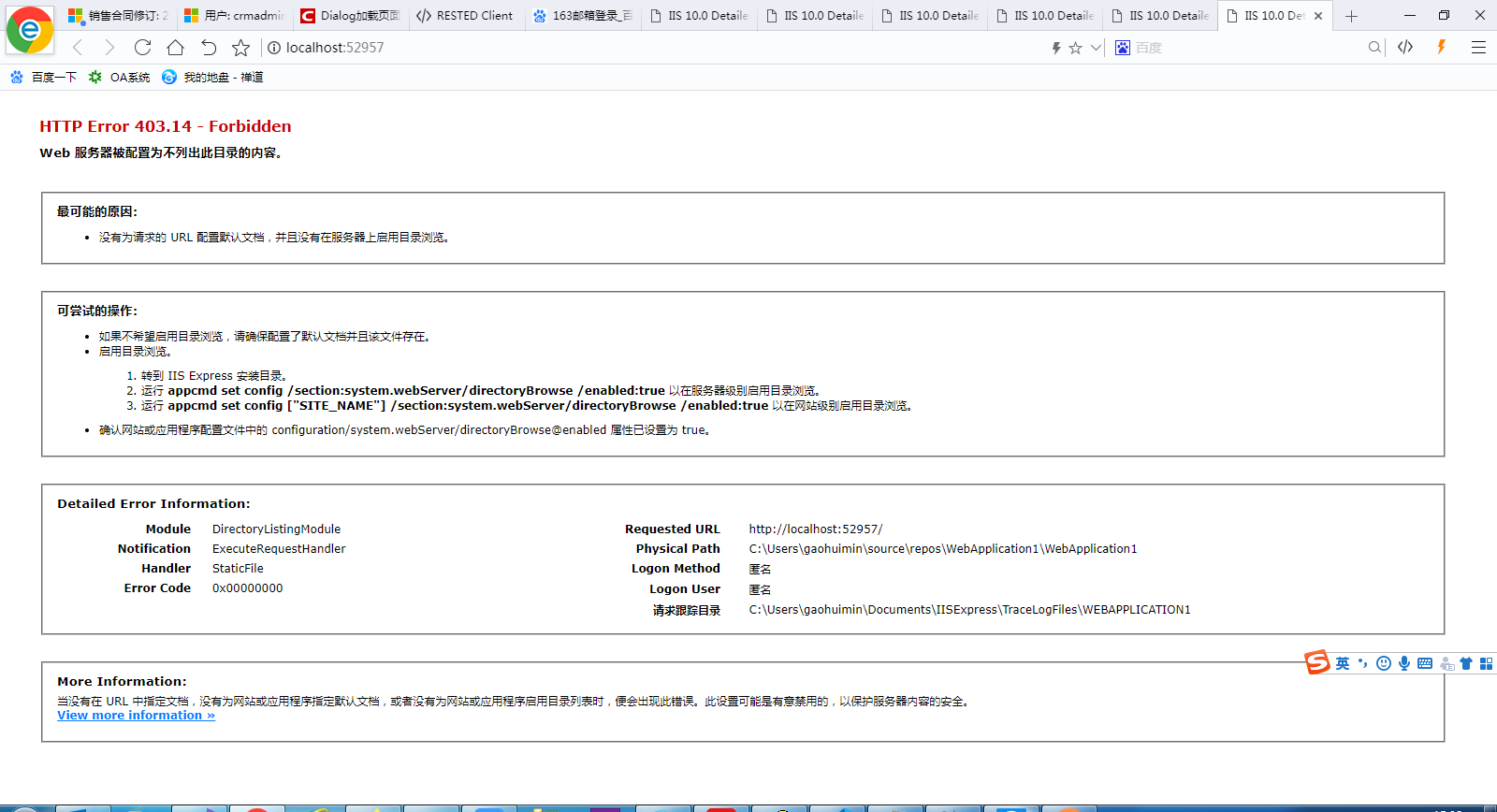
代码保持运行状态,打开我的Postman工具,我没去研究Postman是不是收费的,但是我装了两天了,也没有任何收费的迹象,估计是不用的了,虽然不用收费,但是登陆还是要的,随便注册个账号登陆就好了(当然,账号最好记住啦,以后说不定要用到)
首先我调试GET的方法,类型直接选择GET,好了,重点又来了,Url应该要怎么配?这个好歹也花了我半个小时去网上搜的。。。
就是我前面配的路由的形式,
我创建的虚拟目录的url: http://localhost:52957/
加上路由配置的:/api/Test/GetString
是不是对Test和GetString有点懵逼?Test就是我添加的控制器的名称去掉Controller,GetString就是方法的名称(如果你也知道,请别骂我,一开始我是真的给忘记了)
最终得到需要调试的最终url是:
http://localhost:52957/api/Test/GetString
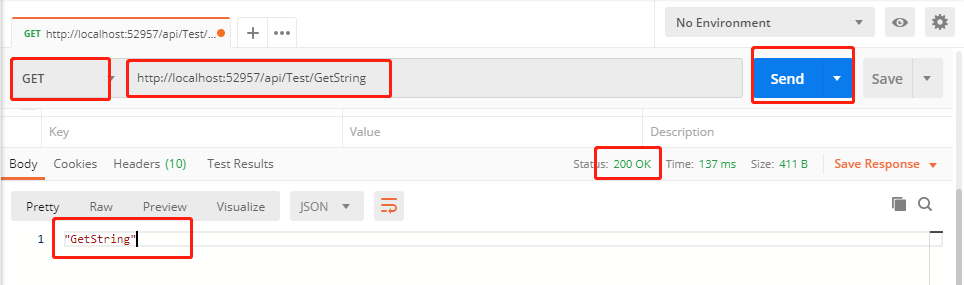
那么POST的方法的调试的url当然也是由上面的方法得出了,至于怎么传参数,就要到网上去搜Postman的使用教程了,结合你的代码选择传参的方法,本文不做研究。
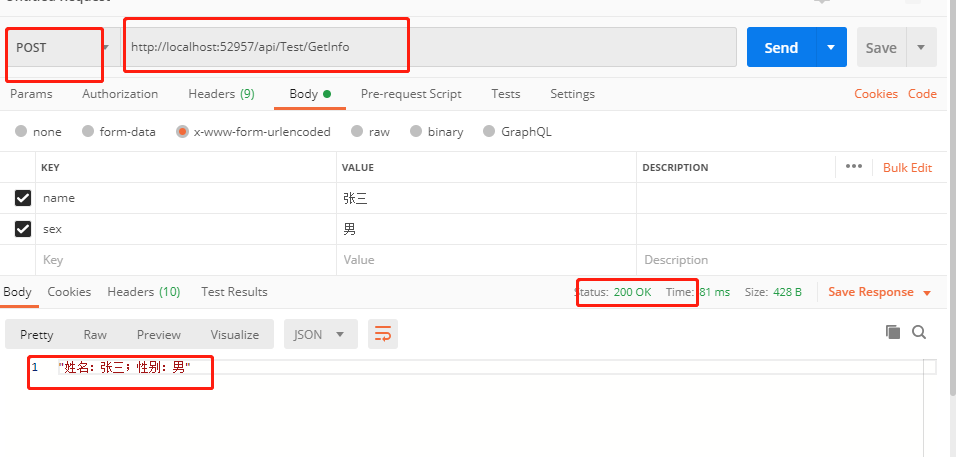
七、附加
除了postman,我们其实还能直接在浏览器上调试,但是就我目前知道的就谷歌和火狐。
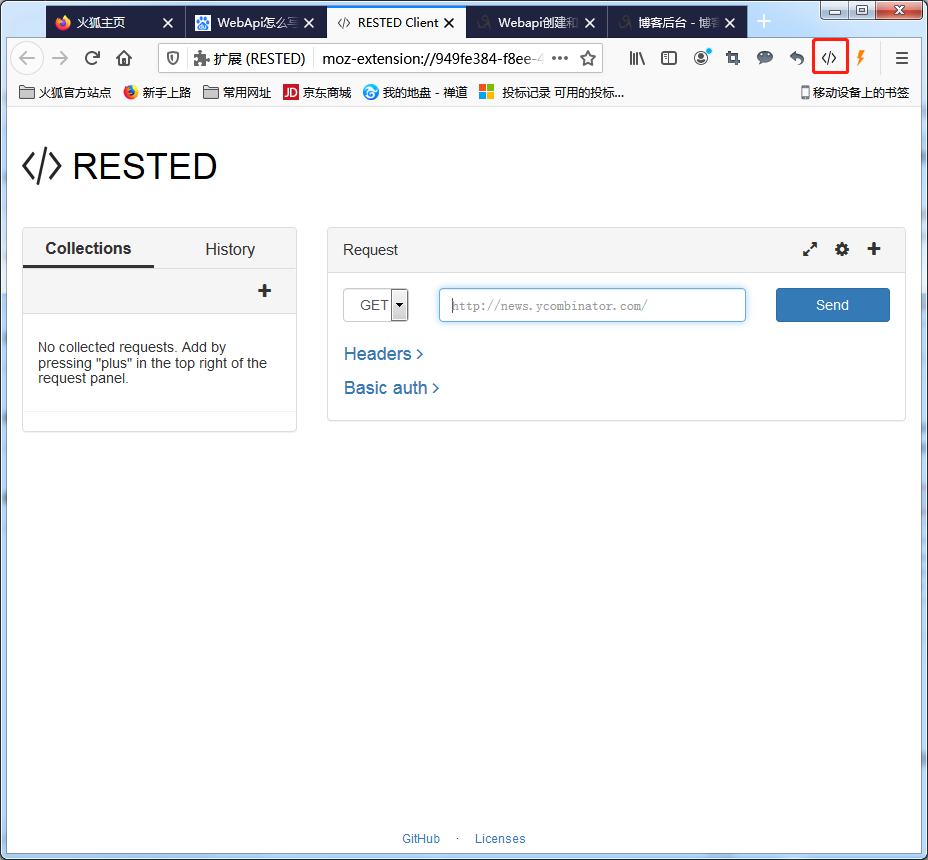
去谷歌或火狐添加扩展程序,搜索RESTED,安装,直接打开,就能够使用,其实看界面就能看出来,用法和Postman其实差不多。
本文主要简单的记录一下WebApi的创建和调试,深入的了解还是要自己来,因为在项目中会遇到很多的问题,我也概括不来这么多,祝大家好运吧,继续努力,加油!!